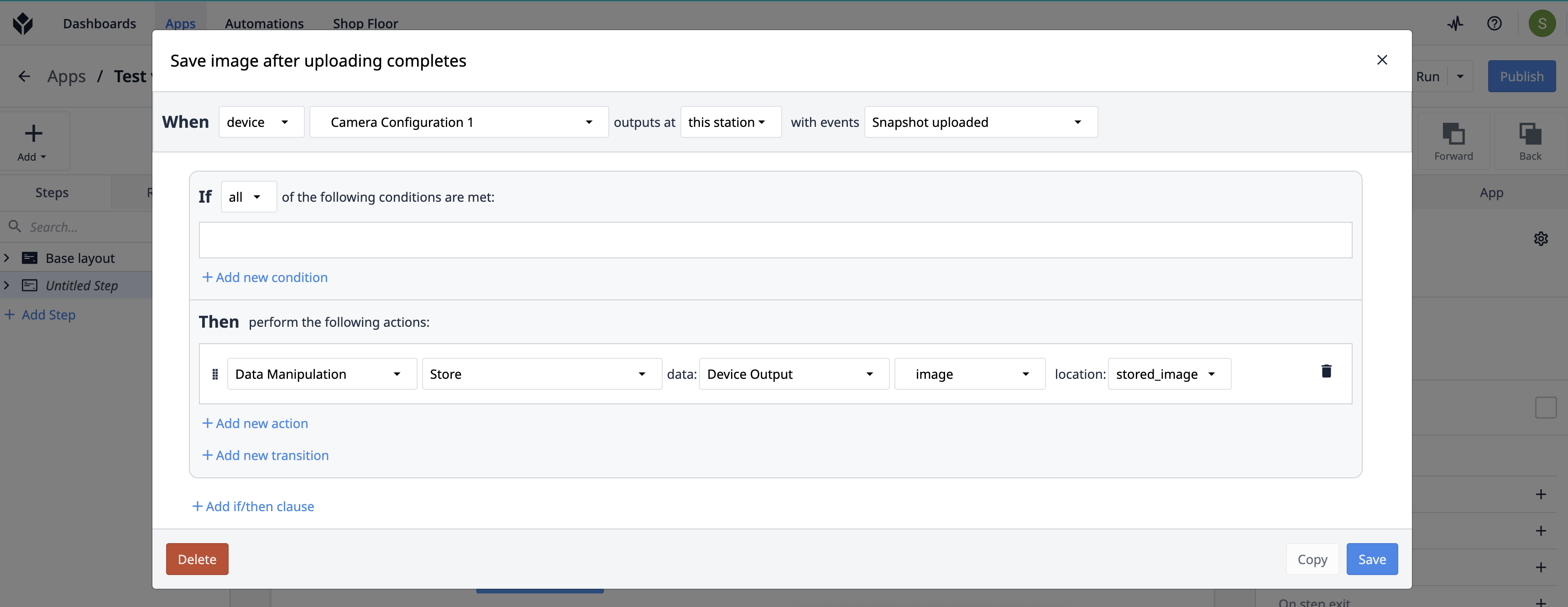A Vision pillanatkép funkciójának használata
Pillanatkép készítése a Vision Camera Feedről az alkalmazásokon belül
Áttekintés
A Vision Snapshot funkciója egy hatékony eszköz, amely a gyártóüzemben zajló folyamatok vizuális ellenőrzésének javítására használható. Ezzel a funkcióval egyszerűen készíthet pillanatképet a Vision kamera aktuális jelenetnézetéről. A pillanatképet a Tulip eszközműveletként kezeli, és ezt a műveletet bármilyen esemény, például egy gombnyomás vagy egy Vision érzékelő esemény kiválthatja.
Ebben a rövid cikkben megtanuljuk, hogyan kell beállítani és használni a pillanatfelvétel funkciót.
Előfeltétel: Vision kamera konfigurációja
A Vision pillanatkép funkció használatának egyetlen előfeltétele, hogy előzőleg beállított egy kamerát egy Vision Camera Configurationnel.
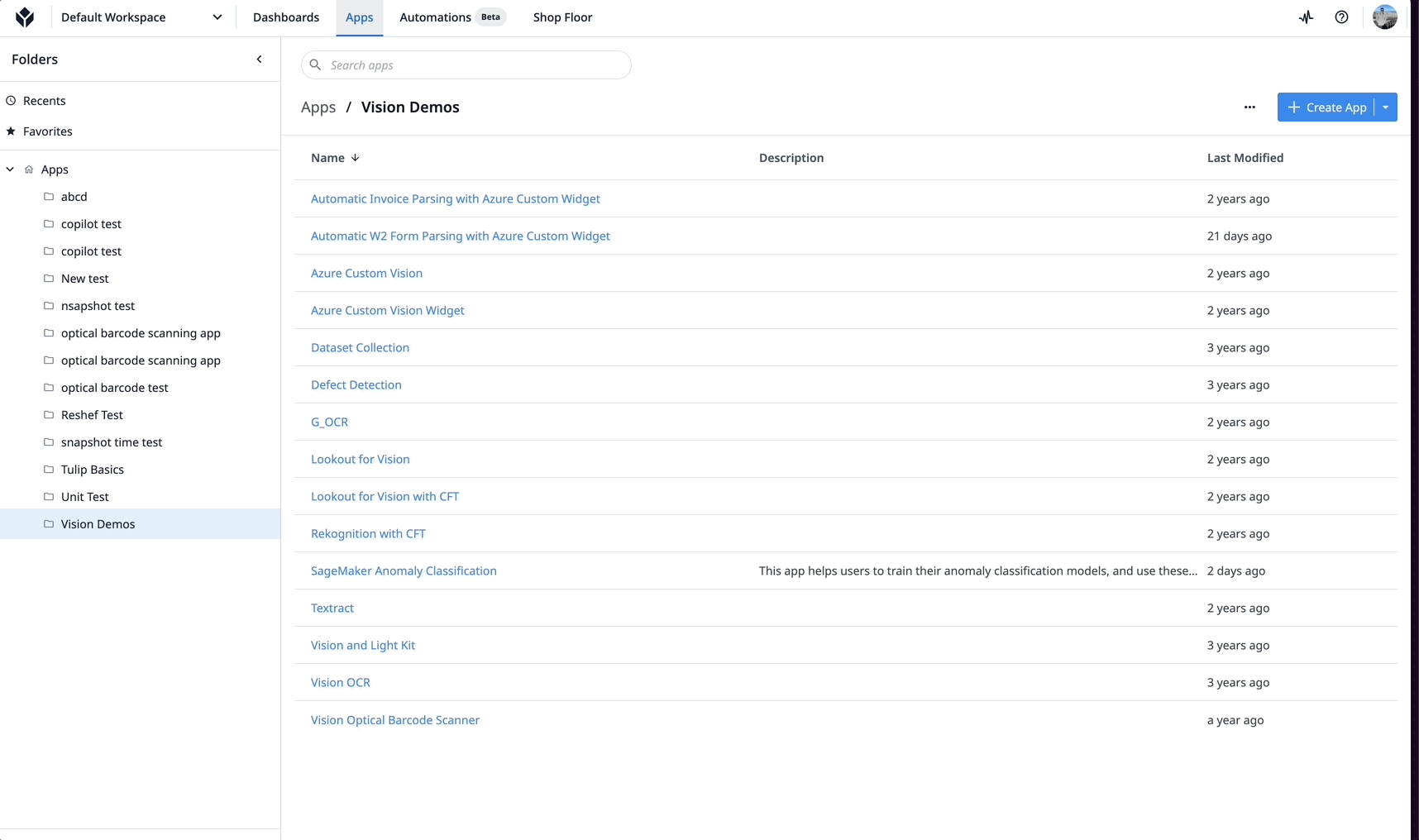
Egy kamerakonfiguráció beállításához először navigáljon a Shop Floor lapra, és kattintson a Vision gombra .
Ezután válassza a Camera Configurations (Kamerakonfigurációk) lehetőséget, kattintson a Create (Létrehozás) gombra, és adjon nevet az új kamerakonfigurációnak.
Végül rendelje a konfigurációt a Shop Floor egyik állomásához csatlakoztatott kamerához.
- További részleteket a kamerakonfiguráció Visionben történő beállításáról ebben a támogatási cikkben talál: Kezdő lépések a Vision rendszerrel
Pillanatkép-kioldó beállítása
A kamerakonfiguráció elkészültével már készen áll a Pillanatkép funkció használatára az alkalmazáson belül.
Egy alkalmazáson belül hozzon létre egy gombot, és adjon hozzá egy kiváltó gombot a kattintási művelethez.

Állítsa be a műveletet a ravaszon belül a következőre: Eszközfunkció futtatása, és válassza ki a kamerakonfigurációt a használni kívánt eszközként. Ezután válassza ki a következőt: Fénykép készítése a meghívandó függvényként, és mentse az eredményt egy változóba.
Alternatívaként választhatja a Take a Picture of a Region (Egy régió képe ) lehetőséget, ha egy adott területre szeretne összpontosítani.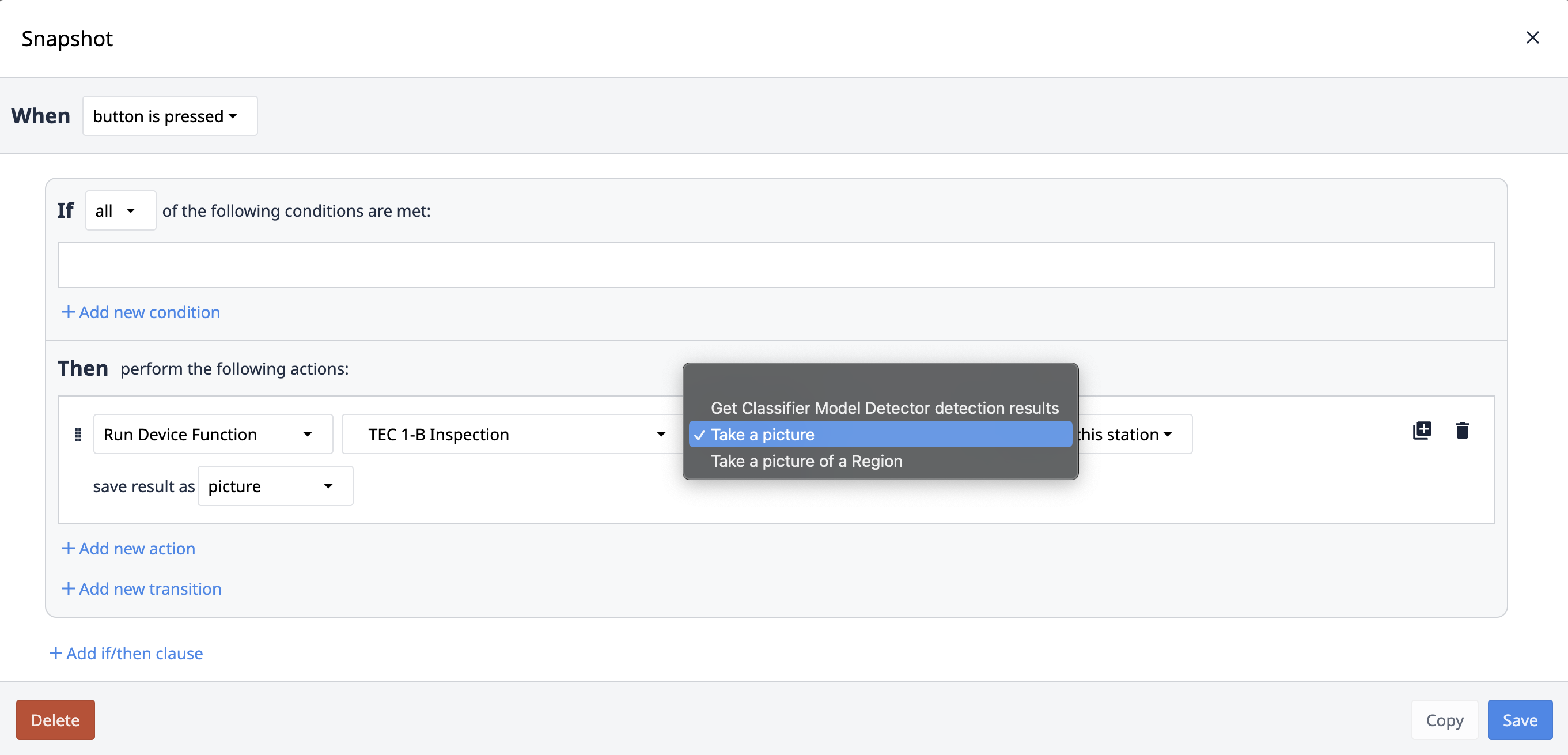
Ahogy az alábbi gifben látható, ez a funkció csak egy pillanatfelvételt készít a kamera jelenetéről. Hasznos lehet a Vision Camera élő streamjének beágyazása az alkalmazáson belül. Ehhez ágyazzon be egy Vision Camera Widgetet.
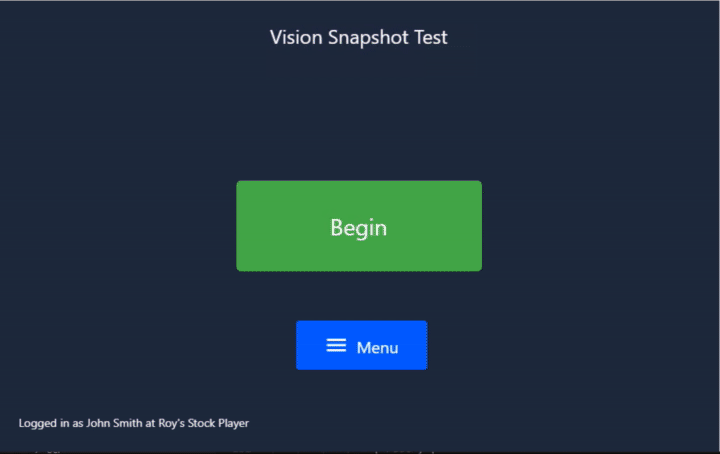
Ezen a ponton bármi mást is hozzáadhat az alkalmazáshoz, aminek a folyamat szempontjából értelme van. Példaként említhetjük, hogy a pillanatképeket egy táblázatba szeretné menteni, és elkezdheti egy olyan képadatbázis létrehozását, amelyet később felhasználhat (pl. a hibák vizuális felismerésére). Akár el is küldheti a pillanatképet egy HTTP-csatlakozónak, és futtathat rajta valamilyen külső feldolgozást.
Aszinkronizált pillanatkép
Előfeltétel:* Forduljon a Tulip CSM-hez vagy az ügyfélszolgálathoz, hogy engedélyezze az Async Snapshotot a Tulip-példánya számára.
Az aszinkron pillanatképek a képfelvétel és -feldolgozás kifinomult megközelítését jelentik, amely jelentős teljesítményelőnyöket kínál - lehetővé teszi az egyidejű képfeltöltést és -feldolgozást, valamint a képfelvételi és -feltöltési feladatok párhuzamos végrehajtását.
Ez azt jelenti, hogy folyamatosan készíthet képeket anélkül, hogy meg kellene várnia az előző kép feltöltését.
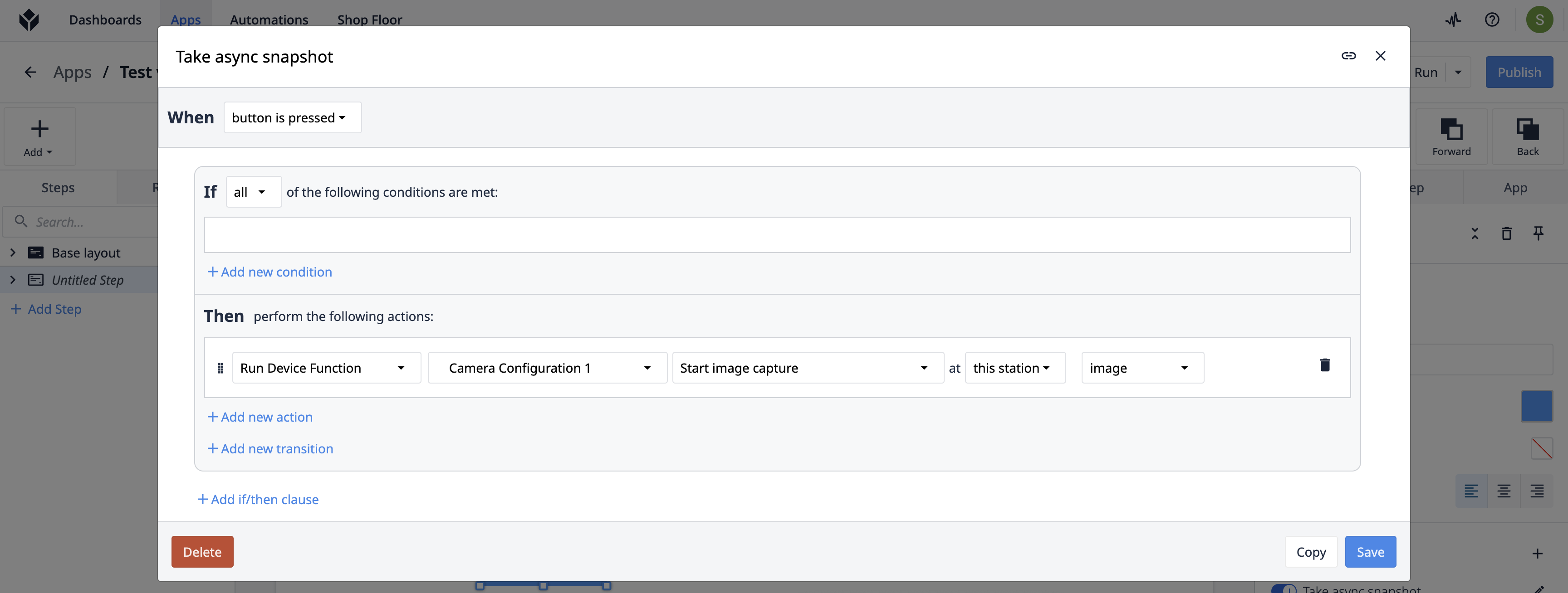
Észre fogja venni, hogy a kép "Képfelvétel indítása" elérhető a "Kép készítése" opcióval szemben a "Készülékfunkció futtatása" menüpontban.